Sok ugratás után Xiaomi végül elindította a MIUI 10 készülékét. Nos, a MIUI 10 frissítés az egyik leggyakrabban várt közlemény volt, és számos új funkciót és módosítást hoz létre. Míg a stabil kiadás még pár hónap múlva van, a vállalat letölthette a felhasználók számára a kínai béta ROM-okat. Nos, ha valaki, aki szereti a technológia vérző szélén maradni, és szeretné kipróbálni, mi újdonság a MIUI legújabb verziójával, olvassa tovább, ahogy megmutatjuk, hogyan kell telepíteni a MIUI 10 kínai bétát a Xiaomi készülékére:
Telepítse a MIUI 10 bétát a Mi és a Redmi okostelefonokra
Megjegyzés: A MIUI 10 Beta jelenleg csak a Mi 5, Mi 6, Mi Mix 2 és a Redmi Note 5 Pro esetében érhető el. Ez a cikk frissítésre kerül, amikor több eszköz kerül hozzáadásra a listához. Emellett ki kell nyitnia a készülék rendszerbetöltőjét, amelyet a hivatkozás követésével lehet elvégezni. Továbbá telepítenie kell a Minimal ADB és a Fastboot illesztőprogramokat a számítógépre, amint az itt látható.
1. Először fel kell töltenie a TWRP egyéni helyreállítást a készülékhez. A készüléktől függően töltse le a TWRP egyéni helyreállítási „.img” fájlt az alábbi linkekből:
Töltse le a TWRP egyedi helyreállítást a Mi 5-hez (link)
Töltse le a TWRP egyedi helyreállítást a Mi 6-hoz (link)
Töltse le a TWRP egyedi helyreállítást a Mi Mix 2-re (link)
Töltse le a TWRP egyéni helyreállítást a Redmi Note 5 Pro-hoz (link)
2. Most töltse le az MIUI 10 Beta ROM ZIP fájlt az alábbi eszközökre:
Letöltés MIUI 10 Beta ROM Mi 5-re (link)
Letöltés MIUI 10 Beta ROM Mi 6-ra (link)
Töltse le a MIUI 10 béta ROM-ot Mi Mix 2-re (link)
Töltse le a MIUI 10 Beta ROM-ot Redmi Note 5 Pro-hoz (link)
2. Ezután kapcsolja ki a telefont, majd nyomja meg és tartsa lenyomva a Power gombot és a hangerő le gombot egyszerre. Ez a telefont a Fastboot módban indítja el.

3. Most meg kell villanni a TWRP helyreállítást a készüléken. Csatlakoztassa a készüléket a számítógéphez gyorsindítás módban. Most nyissa meg a Parancssor vagy Powershell ablakot, és futtassa a következő parancsot :
fastboot flash helyreállítási hely_f_TWRP_recovery.img
Például letöltöttem a TWRP képfájlomat C-re: csak. Ezért a végrehajtott parancs:
fastboot flash helyreállítás C: /twrp.img
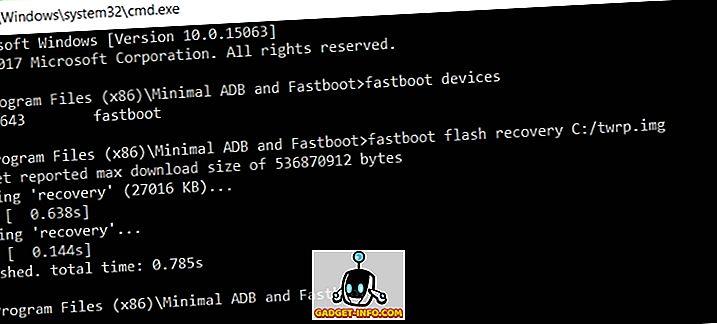
4. Ezután futtassa a következő parancsot az egyéni helyreállításhoz:
fastboot boot location_of_TWRP_recovery.img
Például letöltöttem a TWRP képfájlomat C-re: csak. Ezért a végrehajtott parancs:
fastboot boot C: /twrp.img
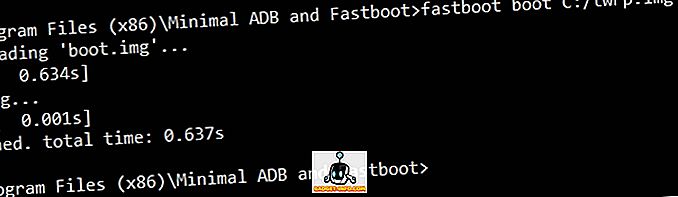
5. Miután belépett a TWRP-be, menjen a Wipe -> Format Data elemre, majd írja be az „yes” parancsot a folytatáshoz. Most, hogy formázta az adatokat, menjen a Reboot -> Recovery menüpontra.
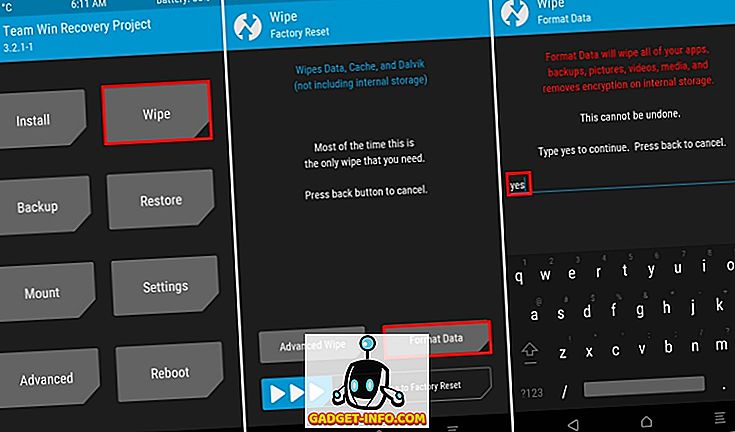
6. Most újra elindul a TWRP egyéni helyreállítása. Itt menjen a Wipe -> Advanced Wipe elemre, és válassza a Dalvik / ART Cache, Cache és System partíciókat . Ezután húzza át a partíció formázásához .
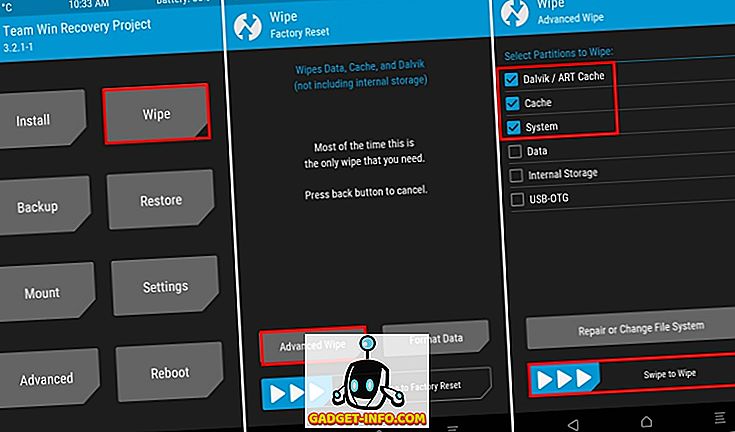
7. Most csatlakoztassa a mobilját a számítógéphez, és adja át a MIUI 10 ROM-ot a készülékre. Ezután érintse meg a Telepítés elemet, és lépjen a második lépésben letöltött MIUI 10 ROM fájlra .
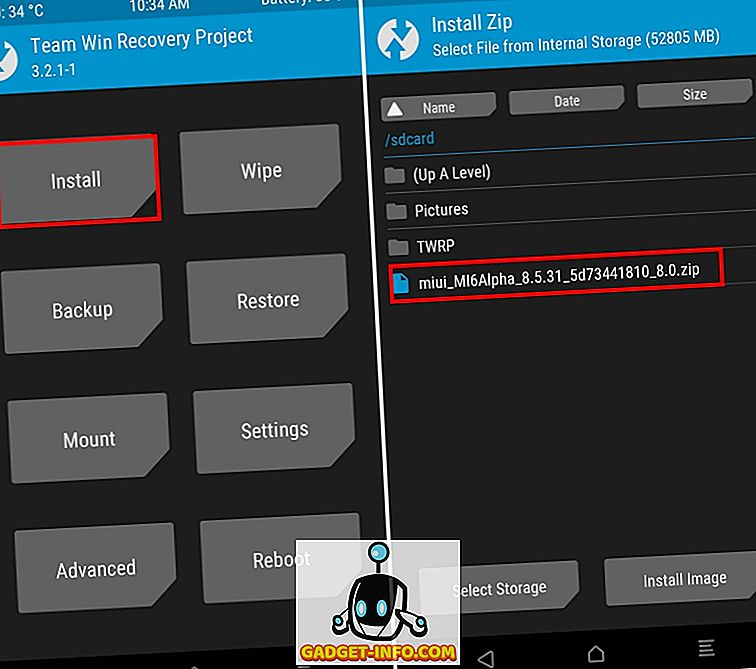
8. A ROM telepítéséhez húzza az alábbi sávot. Miután telepítette, érintse meg a „Wipe Cache / Dalvik” elemet. Ezután csak indítsa újra a készüléket .
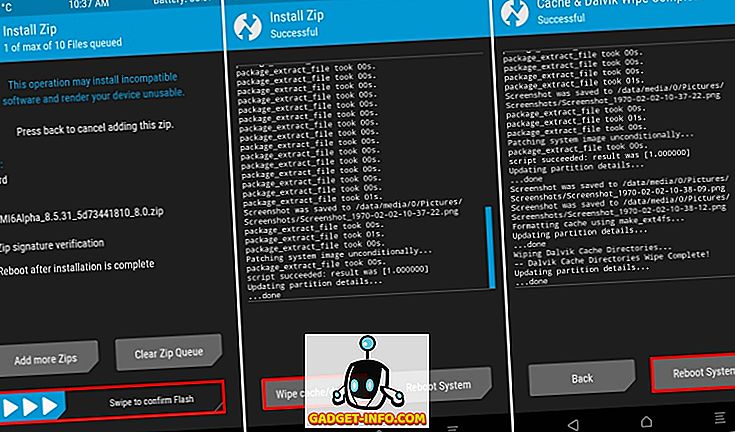
9. És ez az . A MIUI 10 most már telepítve van a Xiaomi készülékre.
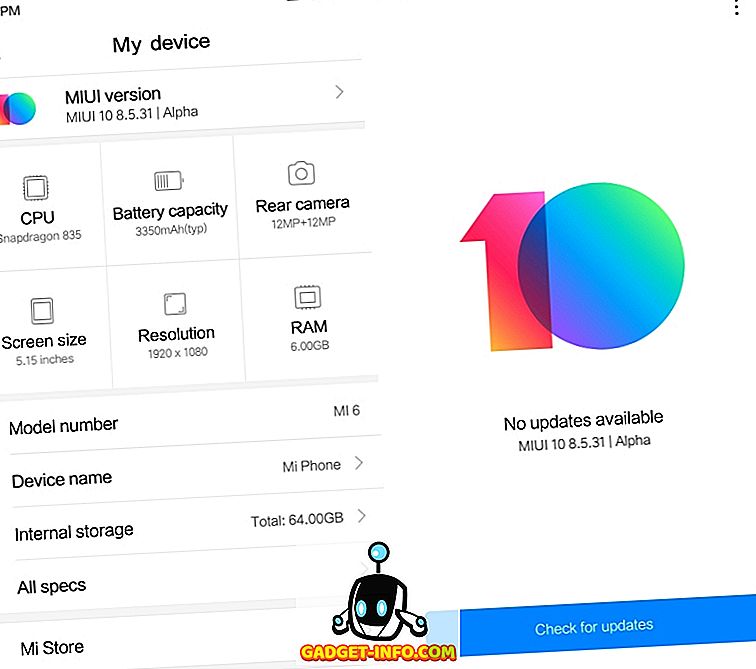
LÁSD MÉG: Itt van, hogyan működik a MIUI 10 új navigációs gesztusai
Élvezze a MIUI 10 bétát a Xiaomi készülékén
Nos, ez elég sok. A folyamat meglehetősen egyszerű, és lehetővé teszi, hogy megtapasztalhassa a MIUI 10 jóságát. Az Android Oreo alapján az új MIUI ROM sokféle funkcióval és a motorháztető előrehaladásával jár. Emlékeztetni kell arra, hogy a ROM még mindig Béta alatt van, és nem ajánlott a napi meghajtó használatára.
Szóval, kipróbáltad a MIUI 10-et a Xiaomi készülékedhez? Ossza meg velünk tapasztalatait az alábbi megjegyzésekben.
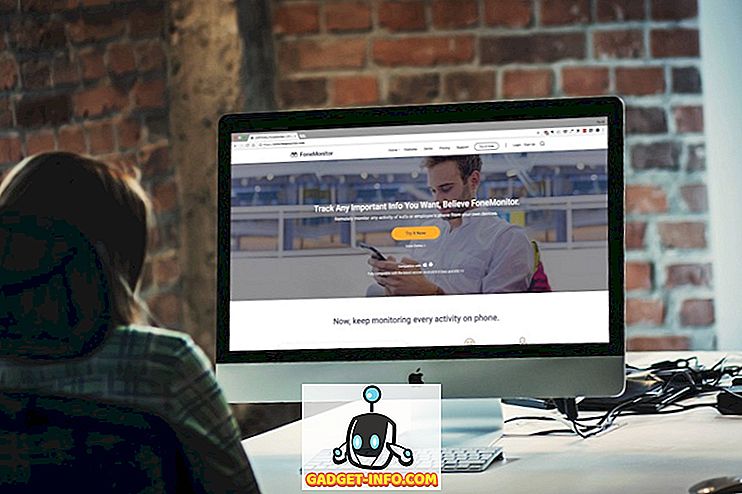


![Szociális média Freedom Vs fizetés [Infographic]](https://gadget-info.com/img/tech/926/social-media-freedom-vs-salary.jpg)




